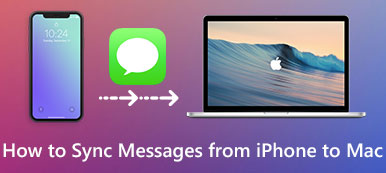iMessage是Apple設備的一種流行消息服務,使您可以與他人進行通信。 當您需要將iMessage從iPhone同步到Mac時,您可能會發現iMessage在Mac上不顯示聯繫人姓名,在Mac和iPhone之間不同步。 當iMessage無法在Mac上運行時,該怎麼辦?
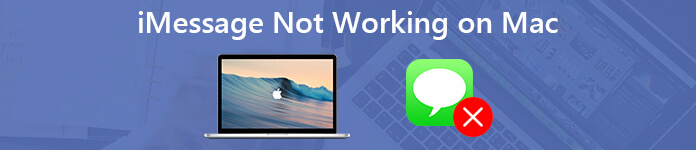
只需了解更多有關問題原因的信息,並從本文中了解更多有關修復的信息。 無論iMessage服務器已關閉,還是Mac出現問題,這是針對iMessage無法在Mac問題上使用的6編譯的疑難解答。 閱讀文章,並相應地獲取所需的解決方案。
第1部分:為什麼我的iMessage無法在Mac上運行
iMessage在Mac上停止工作的原因可能很複雜,例如iMessage服務器問題,網絡問題,iMessage配置錯誤,用於新iMessages的空間不足,甚至是MacBook問題的設置。
以下是一些可以解決該問題的常見疑難解答。 只需重新啟動Mac,更新iMessage應用並再次登錄帳戶即可。 如果以下這些問題仍然存在,則意味著iMessages在Mac上無法正常工作。
1。 iPhone上收到的iMessage 不會同步到Mac.
2。 在Mac上無法發送或接收iMessage。
3.在iPhone上發送或接收的iMessage不會更新為Mac。
4。 聯繫人姓名或電話號碼未在Mac的iMessage中顯示。
5。 根本無法在Mac上登錄iMessage。
6。 iPhone聯繫人無法在Mac上同步到iMessages。
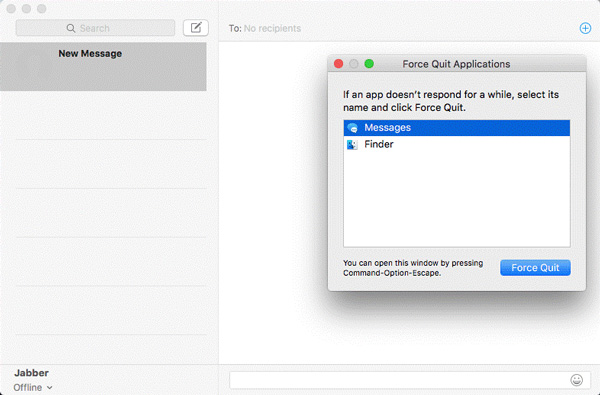
第2部分:如何修復iMessage在Mac上不起作用
解決問題的關鍵在於其根源。 請特別注意這種情況。 您可以如下了解有關修復iMessage不適用於Mac的解決方案的更多信息。
問題1:iMessage無法在Mac上正確同步
Mac沒有收到正確同步的iMessage是最常報告的問題。 這可能是iMessage的配置錯誤,軟件過時,Mac設置問題等等。 只需查看以下詳細解決方案。
步驟1檢查Apple的系統狀態以查找其是否中斷。 中斷是iMessage在Mac上無法同步的問題之一。 當一切恢復正常後,該問題將自動解決。
步驟2在iPhone上向上滑動屏幕,然後打開“飛行”模式。 您也可以轉到“設置”>“飛機”模式來解決連接問題,以在設備之間同步文件。
步驟3轉到“設置”>“消息”,您可以檢查“ iMessage”選項是否已打開。
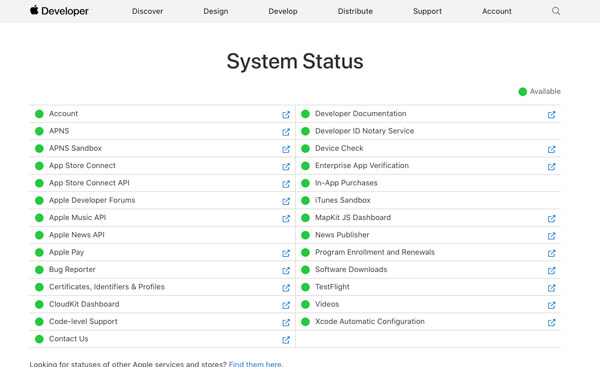
問題2:iMessage無法在Mac上發送
如果iMessage無法正確發送,或者表明正在發送的消息永無止境,則應檢查網絡設置,甚至檢查Apple服務器來解決問題。 只需按照方法重置網絡設置並了解有關服務器的更多信息。
步驟1重新啟動路由器並使用其他設備以確保Wi-Fi網絡正常運行而不會出現問題。
步驟2在您的iPhone,進入“設置”> [您的姓名]>“常規”>“重置”,然後點擊“還原網絡設置”選項。
步驟3之後,輸入您的Wi-Fi憑據。 現在,同步您的iMessage,然後可以在Mac上閱讀它們。

問題3:Mac上的iMessage無法更新
為了解決iMessage在Mac上不起作用的問題,您必須將iMessage更新到最新版本。 它應該具有您可能遇到的錯誤和問題的修復程序。 如果iMessage無法在Mac上更新,該怎麼辦?
步驟1在您的iPhone上,您可以在“設置”>“您的名稱”>“消息”中訪問iMessage設置。 關閉它和“退出”你的Apple ID中的“發送和接收”。 重新啟動你的iPhone,上交你的Apple ID上的iMessage背部,並用符號。
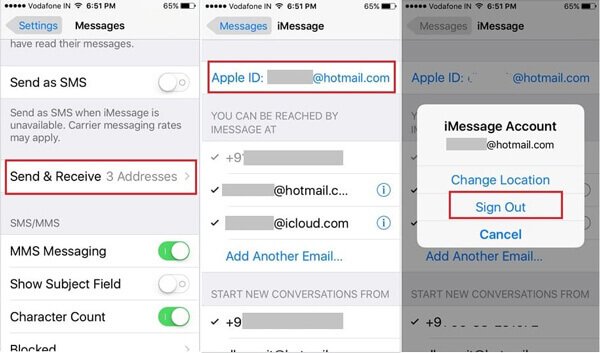
步驟2在Mac上,在“消息”應用程序中轉到“首選項”>“ iMessage”>“設置”,然後點擊“退出”選項。 之後,您可以重新啟動計算機,登錄您的帳戶,然後在“消息”應用程序中選中“啟用此帳戶”。
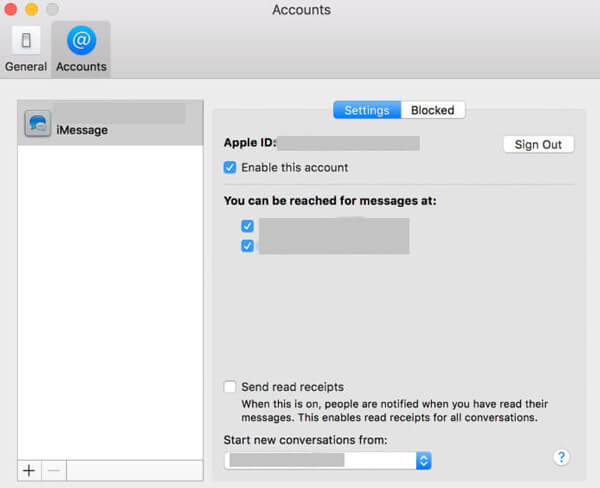
問題4:iMessage在Mac上不顯示聯繫人姓名
在Mac上不顯示聯繫人姓名的情況下獲取iMessages時,可以檢查名稱中是否包含一些特殊字符,編輯國家/地區前綴,重新啟動iPhone,甚至關閉iCloud中的聯繫人以查找其是否有效。
步驟1打開iOS設備上的“設置”應用程序,您的姓名,請點擊,和頭部的消息。
步驟2確保的iMessage的開關打開時,挖掘“發送和接收”選項。 檢查您的電話號碼和電子郵件地址,然後啟用所需的電話號碼和電子郵件地址。
步驟3轉到Mac,打開“消息”應用。 轉到“首選項”>“iMessage訊息”。 啟用要與iMessage一起使用的電話號碼和電子郵件地址。
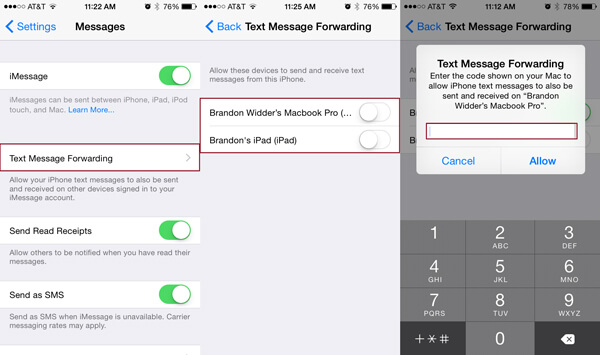
問題5:無法在Mac上登錄iMessage
為什麼無法在Mac上登錄iMessage帳戶? 只需檢查密碼和ID是否正確即可。 如果您使用的是Mac 2018或更高版本,則日期或時間錯誤,iMessage將無法在Mac上運行。
在Mac上,轉到“系統偏好設置”>“日期和時間”,選中“自動設置日期和時間”。 在此之後,蘋果將正確設置。 重新啟動Mac找到它是否工作。
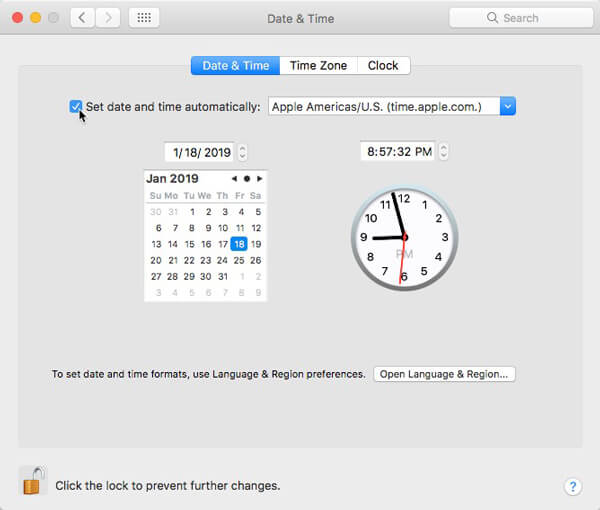
問題6:在Mac上無法接收iMessage
如果您已經嘗試了上述解決方案,但仍無法在Mac上接收到iMessage,則應清除舊的和不需要的消息。 緩存數據還可能導致各種問題,包括iMessage在Mac上不同步。
步驟1確保在Mac上註銷iCloud和iMessage。
步驟2轉到Finder應用中的〜/ Library / Messages文件夾。
步驟3備份文件夾,然後將其刪除到“廢紙rash”。 然後登錄您的帳戶,然後嘗試再次同步iMessage。
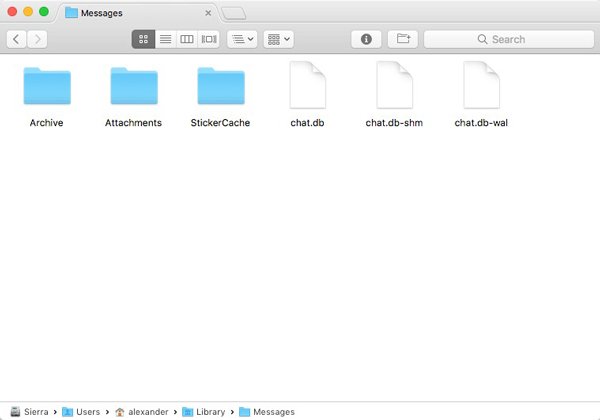
第3部分:輕鬆將iPhone消息導出到Mac
當因Apple服務器,網絡信號或其他未知原因而無法將iMessage同步到Mac時,解決這些問題的最佳解決方案是什麼? 適用於Mac的Apeaksoft iPhone Transfer 是在iPhone和Mac之間同步消息的最佳選擇。
適用於Mac的Apeaksoft iPhone Transfer
- 一鍵式將消息從iOS設備導出和備份到Mac。
- 顯示要同步到Mac的所有消息和附件。
- 在傳輸過程中,將原始消息保留在iPhone和Mac上。
- 支持短信,短信,照片,視頻,音樂文件等。
如何將iMessage與iPhone Transfer for Mac同步
步驟1通過USB電纜將iPhone連接到Mac
下載並安裝Mac版iPhone Transfer。 在Mac計算機上啟動程序。 然後使用USB電纜將iPhone連接到計算機,然後啟動程序。

步驟2預覽您要傳輸的消息/短信
轉到左側欄中的“ SMS”選項卡,您可以訪問iPhone上的所有消息和附件。 您可以檢查每個iMessage的詳細信息,然後選擇所需的信息。

步驟3將消息/短信從iPhone傳輸到Mac
確保選中每條消息前面的框。 單擊頂部功能區上的“導出到”菜單,然後選擇您的Mac計算機。 然後,iMessages和附件將在幾秒鐘內發送到您的硬盤。
結論
根據本文,您應該知道iMessage的修復程序在Mac上不起作用。 只需分析為什麼您的iMessages停止同步並遵循該過程即可解決問題。 Mac的Apeaksoft iPhone Transfer是在iPhone,Mac,PC,iTunes和其他iOS設備之間同步消息的最佳選擇。